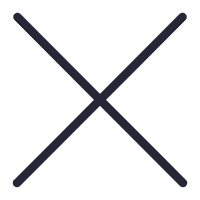
欢迎大家来到永年苹果售后维修服务中心网站,关于“永年苹果手机故障、永年苹果无法开机、永年苹果更换电池、永年苹果进水维修、永年苹果主板维修、永年苹果更换屏幕”的问题,大家可以直接拨打我们网站的电话,我们有专业的苹果客服为您详细解答!
永年苹果手机维修分享iPhone 14定时拍照教程
有了定时拍照功能后,不用求助其他人自己就可以拍合照,非常的便利。
iPhone 14也有定时拍照功能,以下为iPhone 14定时拍照方法教程:
1、打开iPhone 14相机APP,点击顶端向上的箭头进入二级菜单。
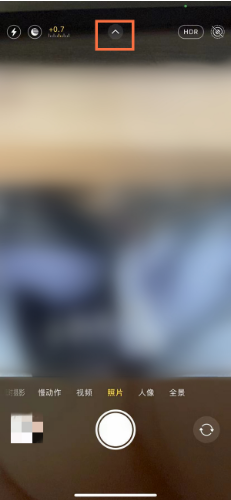
2、在二级菜单中点击计时器图标。

3、在计时器的选项中,选择计时器时间后,再点击拍摄按钮,保持手机不动,计时完成后会自动拍摄。
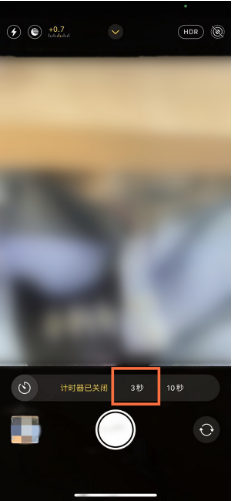
以上就是关于"永年苹果手机维修分享iPhone 14定时拍照教程"的相关内容,希望对您有所帮助,更多关于iPhone实操教程,敬请关注永年果维修
本文关键词标签:永年苹果14维修永年iPhone14